La prima volta che ho provato a costruire un negozio online, ho passato ore a fissare le impostazioni di WooCommerce, sentendomi completamente sopraffatto. Ogni opzione sembrava importante e temevo di commettere un errore che mi sarebbe costato vendite in futuro.
Come te, volevo solo mettere i miei prodotti online senza una laurea tecnica. Attraverso anni di costruzione di negozi per me stesso e aiutando migliaia di altri, ho imparato quali impostazioni contano davvero fin dal primo giorno e quali puoi ignorare.
In questa guida, ti accompagnerò nell'impostazione del tuo negozio WooCommerce nel modo giusto. Userò i passaggi semplici e comprovati che avrei voluto avere quando ho iniziato, saltando tutta la confusione.
Coprirò tutto, dalla messa online del tuo negozio alla scelta del tema e dei plugin perfetti per aiutarti a crescere. Lanciamo il tuo negozio.
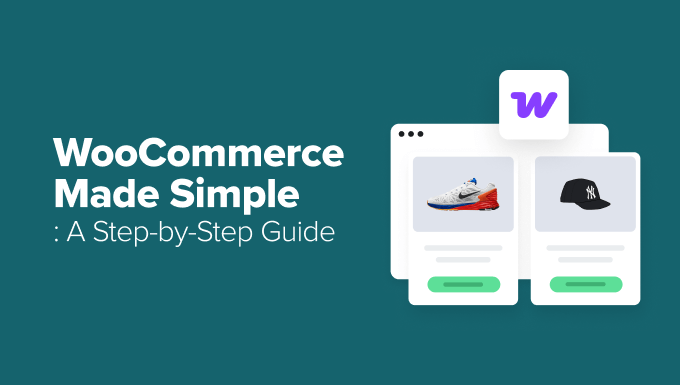
TL;DR: Vuoi la versione veloce? Per avviare un negozio WooCommerce, avrai bisogno di un nome di dominio e di un hosting web. Consiglio di utilizzare SiteGround WooCommerce Hosting perché viene fornito con WordPress e il plugin WooCommerce preinstallati, oltre a un certificato SSL gratuito.
Da lì, devi solo aggiungere i tuoi prodotti, configurare i pagamenti (come Stripe o PayPal) e scegliere un tema WooCommerce. Questa guida ti accompagnerà in ogni singolo passaggio.
Cos'è WooCommerce?
WooCommerce è un software di eCommerce gratuito che rende facile vendere prodotti e servizi online. Nel corso degli anni, è diventata la piattaforma di eCommerce più popolare al mondo, utilizzata da milioni di piccole e grandi aziende (negozi online).
WooCommerce è sviluppato come un'estensione di WordPress, che è il creatore di siti web più popolare sul mercato. Questo consente agli utenti di creare un sito web di eCommerce da zero o di aggiungere funzionalità di carrello della spesa a un sito web WordPress esistente.
Essendo un software open-source, WooCommerce è gratuito da scaricare e utilizzare. Tuttavia, mentre il software WooCommerce è gratuito, è comunque necessario un servizio di nome di dominio e web hosting per impostare un sito web, il che comporta dei costi.
Parlerò di più sui prezzi di WooCommerce più avanti in questo articolo.
Pro e contro di WooCommerce
WooCommerce alimenta milioni di negozi online perché combina la facilità d'uso con la flessibilità di WordPress. Essendo una piattaforma open-source, ti dà il pieno controllo sul tuo sito web, senza costi di licenza o restrizioni della piattaforma.
Ecco i principali pro e contro dell'utilizzo di WooCommerce:
| Pro di WooCommerce | Contro di WooCommerce |
|---|---|
| ✅ Gratuito e open-source — nessun costo di licenza e controllo completo sul tuo negozio. | ❌ Richiede hosting e manutenzione — sei responsabile degli aggiornamenti, della sicurezza e dei backup. |
| ✅ Altamente flessibile — migliaia di plugin WooCommerce e WordPress ti consentono di aggiungere quasi tutte le funzionalità. | ❌ Può diventare complesso man mano che il tuo negozio cresce e necessita di più componenti aggiuntivi. |
| ✅ Si integra perfettamente con i principali gateway di pagamento come PayPal e Stripe, oltre alle opzioni regionali. | ❌ Alcuni gateway di pagamento e funzionalità avanzate potrebbero richiedere estensioni a pagamento. |
| ✅ Prodotti illimitati, vendite e opzioni di personalizzazione con la piena proprietà dei tuoi dati. | ❌ Le prestazioni dipendono dal tuo hosting. Un hosting di bassa qualità può rallentare i negozi di grandi dimensioni. |
| ✅ Enorme community e ampia selezione di temi e tutorial per il supporto. | ❌ L'impostazione iniziale può richiedere più tempo rispetto alle piattaforme ospitate come Shopify. |
Nel complesso, WooCommerce è la scelta migliore se desideri flessibilità, controllo e scalabilità. Tuttavia, presenta una curva di apprendimento un po' ripida, soprattutto se sei nuovo nella gestione del tuo sito WordPress.
Alternative a WooCommerce
Vuoi vedere come WooCommerce si confronta con altre piattaforme eCommerce popolari? Consulta i seguenti confronti per scoprire come si posiziona rispetto alla concorrenza:
Le migliori piattaforme eCommerce gratuite che userei per lanciare un negozio
Le migliori alternative a WooCommerce per esigenze specifiche
Esempi di negozi WooCommerce
WooCommerce è molto popolare e utilizzato da molti dei migliori marchi mondiali. È probabile che tu abbia già visitato siti web basati su WooCommerce senza nemmeno accorgertene.
Ecco alcuni dei nostri esempi preferiti di negozi WooCommerce in azione.
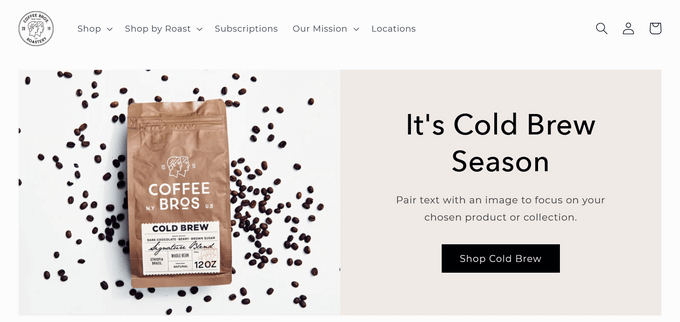
Un esempio di sito web eCommerce pulito e semplice, alimentato da WooCommerce, che vende miscele di caffè classiche e premium.
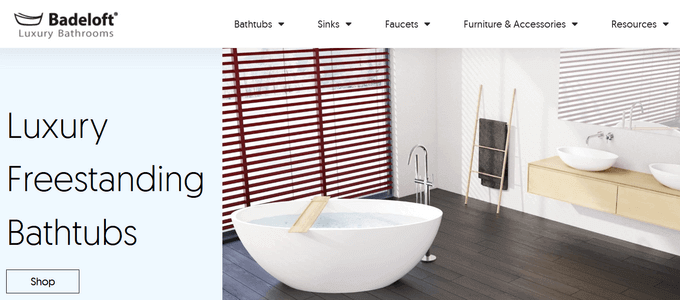
Badeloft, un rivenditore di lussuosi accessori per il bagno, utilizza WooCommerce per il suo negozio online.
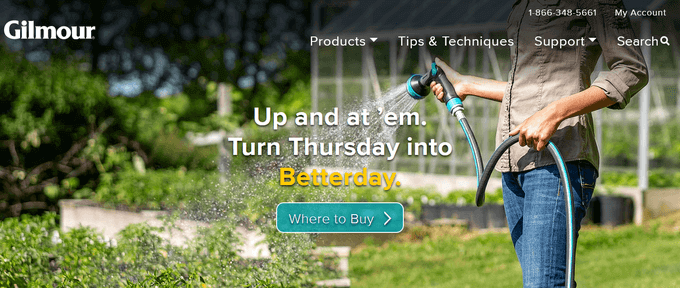
Il popolare marchio di attrezzature da giardinaggio Gilmour utilizza WooCommerce per vendere prodotti online. Il loro sito web è una combinazione equilibrata di funzionalità e design semplice.
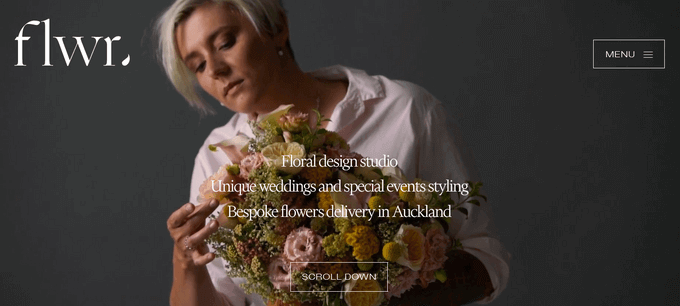
Flwr è un piccolo studio di design floreale con sede in Nuova Zelanda. Il loro sito web presenta un design semplice ed elegante con uno splendido sfondo e una pagina negozio altamente personalizzata.
Cosa ti serve per creare un negozio WooCommerce?
Prima di addentrarci nella configurazione, copriamo rapidamente le tre cose essenziali di cui ogni negozio online ha bisogno. Ho imparato presto che fare bene queste tre cose fin dall'inizio risparmia un sacco di grattacapi in seguito:
- Hosting WooCommerce: Qui vengono archiviati tutti i file del tuo sito web, i prodotti e i dati dei clienti. Hai bisogno di un hosting veloce e sicuro specificamente per i negozi online.
- Un nome di dominio: Questo è l'indirizzo del tuo negozio su Internet, come
wpbeginner.com. È così che i tuoi clienti ti troveranno. - Un certificato SSL: Questo crea una connessione sicura per l'elaborazione dei pagamenti e la protezione delle informazioni dei clienti. È ciò che mette 'https' e la piccola icona del lucchetto nella barra degli indirizzi del tuo sito, ed è assolutamente non negoziabile per qualsiasi negozio online.
Sebbene il software WooCommerce sia gratuito, questi tre componenti sono un investimento necessario per qualsiasi tipo di sito web. La buona notizia è che non devi acquistarli tutti separatamente.
Consiglio di scegliere un provider di hosting specializzato in WooCommerce perché in genere offrono tutto questo insieme a un ottimo prezzo, rendendo il processo di configurazione molto più agevole. Vediamo quello che consiglio ai nuovi proprietari di negozi.
Ecco una panoramica di tutti gli argomenti che tratterò in questa guida definitiva a WooCommerce. Puoi utilizzare i collegamenti rapidi qui sotto per navigare rapidamente nell'articolo:
- Getting Started With WooCommerce
- Customizing Your WooCommerce Store
- Testing Your WooCommerce Store Before Launch
- Growing Your WooCommerce Store After Launch
- Domande frequenti su WooCommerce
- Risorse aggiuntive per negozi online
Passaggio 1: Iniziare con WooCommerce
Il primo passo è il più importante perché implica la costruzione delle fondamenta del tuo negozio. Qui, sceglieremo la giusta piattaforma di hosting e installeremo WordPress e WooCommerce.
Fare questo passaggio correttamente ti preparerà al successo e renderà tutto ciò che segue molto più facile.
Scegliere un provider di hosting
Quando si tratta di ospitare un negozio WooCommerce, le prestazioni e il supporto sono fondamentali. Un sito web lento ti farà perdere vendite. E se qualcosa va storto, avrai bisogno di un team di esperti che comprenda l'eCommerce.
Ecco perché consiglio SiteGround WooCommerce a chiunque stia avviando un nuovo negozio online. Il loro hosting WooCommerce gestito è specificamente ottimizzato per le prestazioni, viene fornito con WooCommerce preinstallato e include un certificato SSL gratuito.
Utilizziamo SiteGround per ospitare diversi dei nostri siti web. E per i lettori di WPBeginner, offrono uno sconto speciale, un nome di dominio gratuito e un SSL gratuito, che ti fornisce tutto ciò di cui hai bisogno per iniziare.
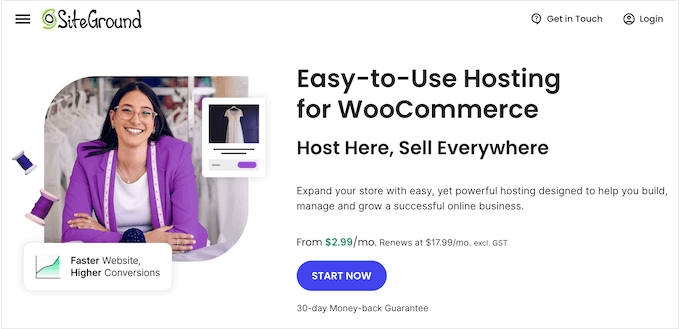
⭐ Ospitiamo WPBeginner e diversi dei nostri siti partner su SiteGround. Per saperne di più sulle nostre esperienze con questa popolare piattaforma di hosting, consulta la nostra recensione di SiteGround.
Innanzitutto, dovrai visitare il sito web di SiteGround e fare clic sul pulsante 'Inizia ora'.
Nella pagina successiva, vedrai alcuni piani diversi. Per un nuovo negozio, il piano 'StartUp' ha tutto ciò di cui hai bisogno.
Dico sempre alle persone che puoi facilmente aggiornare in seguito man mano che il tuo negozio cresce, quindi non c'è bisogno di pagare troppo all'inizio. Fai clic sul pulsante 'Ottieni piano' per continuare.
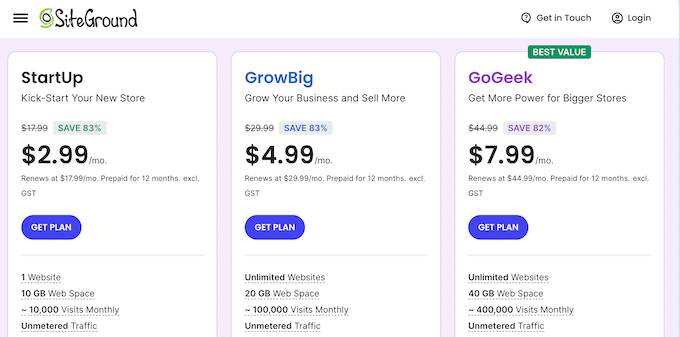
Successivamente, ti verrà richiesto di registrare un nuovo nome di dominio. Questo è incluso gratuitamente nel tuo piano.
Ho alcuni rapidi consigli per scegliere il nome di dominio perfetto:
- Rendilo facile da ricordare e da scrivere.
- Prova a includere una parola chiave relativa ai tuoi prodotti se suona naturale.
- Attieniti sempre a .com, se puoi.
- Evita di usare trattini o numeri.
Per ulteriori suggerimenti, consulta la nostra guida su come scegliere il nome di dominio perfetto per la tua attività. Puoi anche usare un generatore di nomi di dominio per aiutarti.
Ora puoi inserire il nome di dominio scelto e fare clic sul pulsante 'Continua'.
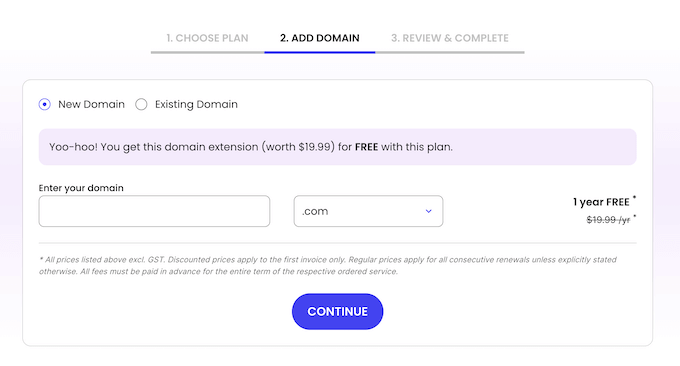
Infine, dovrai compilare le informazioni del tuo account e di pagamento per completare l'acquisto.
SiteGround ti chiederà se desideri aggiungere extra, come Site Scanner. Di solito deseleziono queste opzioni perché puoi sempre aggiungerle in seguito se scopri di averne bisogno.
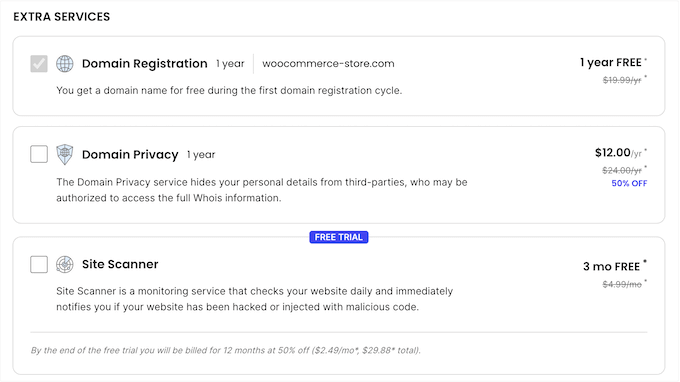
Una volta completato l'acquisto, riceverai un'email con i dettagli su come accedere alla dashboard del tuo account di hosting. Ora siamo pronti per configurare il negozio vero e proprio.
Installare WordPress e WooCommerce sul tuo hosting web
Uno dei motivi per cui consiglio SiteGround è che rendono questa parte successiva incredibilmente facile.
Accedi semplicemente alla dashboard di Strumenti del sito con il nome utente e la password che hai creato al momento dell'iscrizione a SiteGround. Qui, seleziona 'WordPress' e poi 'Installa e gestisci' dal menu.
Ti verrà chiesto se desideri avviare un nuovo sito web. Seleziona quell'opzione e scegli 'WordPress + WooCommerce' dall'elenco delle applicazioni.
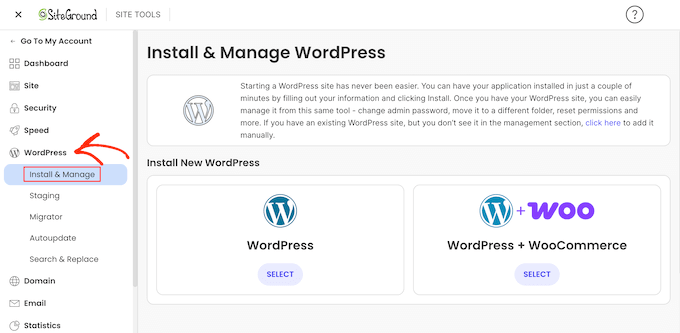
Suggerimento: La maggior parte delle società di web hosting offre anche l'installazione di WordPress in 1 clic. Se stai utilizzando una società di hosting che non lo fa, consulta la nostra guida passo passo su come installare WordPress.
Successivamente, creerai i dettagli di accesso per la tua nuova dashboard di WordPress. Assicurati di utilizzare una password sicura e salvala in un luogo sicuro.
Una volta fatto ciò, fai clic sul pulsante 'Installa' e SiteGround gestirà l'intero processo di installazione per te in background.

Dopo un minuto o due, l'installazione sarà completata e vedrai un messaggio di successo.
Ora puoi accedere alla dashboard di WordPress andando direttamente su yoursite.com/wp-admin/ nel tuo browser web.
Benvenuto nella tua dashboard di WordPress.
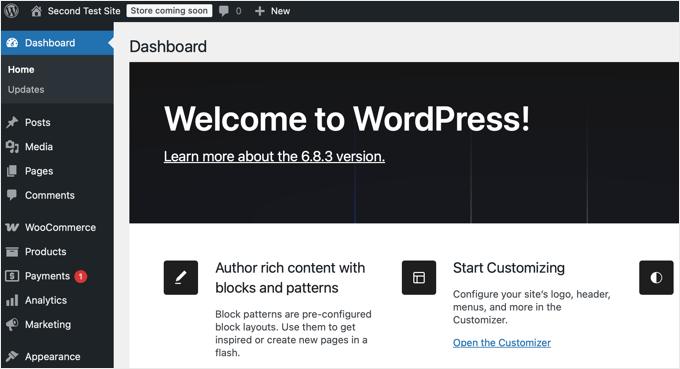
Conferma delle impostazioni principali del tuo sito web
Prima di iniziare ad aggiungere prodotti, ci sono un paio di impostazioni rapide che controllo sempre.
Innanzitutto, vai su Impostazioni » Generali dal menu a sinistra. Qui, assicurati che il Titolo del sito e la Slogan siano corretti.
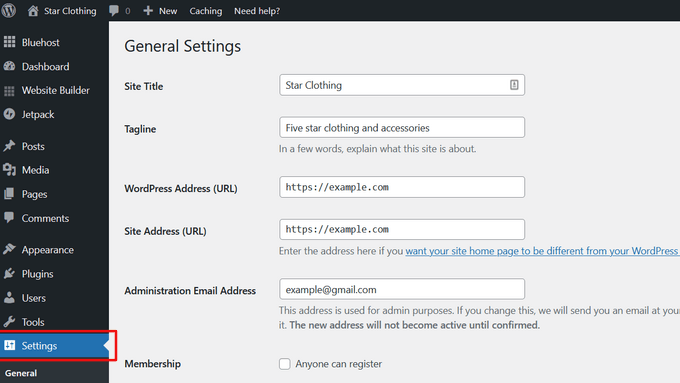
SiteGround installa automaticamente un certificato SSL gratuito per il tuo dominio, essenziale per accettare pagamenti in modo sicuro. Puoi confermare che sia attivo andando su Impostazioni » Generali. Qui, assicurati solo che sia l'indirizzo WordPress (URL) che l'indirizzo del sito (URL) inizino entrambi con https.
Se hai utilizzato un provider di hosting diverso e mostra http, allora devi consultare il nostro tutorial su come abilitare SSL gratuito in WordPress.
Successivamente, devi controllare l'indirizzo email dell'amministratore del sito web. Questo indirizzo email è dove riceverai le notifiche di WooCommerce e le richieste di reimpostazione della password, quindi assicurati che sia corretto.
Dopodiché, scorri un po' verso il basso e seleziona le impostazioni del fuso orario per il tuo sito web.
Ora, puoi fare clic sul pulsante 'Salva modifiche' per salvare le tue impostazioni.
Avvio della configurazione di WooCommerce
Con l'identità e la sicurezza di base del tuo sito web confermate, è ora di configurare il tuo negozio.
WooCommerce lo rende molto facile con una checklist di configurazione guidata. Per iniziare, naviga su WooCommerce » Home dal menu a sinistra.

In questa pagina, vedrai un elenco di attività chiave da completare. Questa è la nuova versione moderna della vecchia procedura guidata di configurazione, ed è il posto perfetto per iniziare.
Mentre configuri il tuo negozio WooCommerce, puoi sempre tornare a questa pagina per visualizzare i tuoi progressi e fare il passo successivo.
Tuttavia, se il tuo provider di hosting non ha installato automaticamente WooCommerce, puoi installare il plugin manualmente seguendo le istruzioni qui sotto.
Come installare manualmente WooCommerce
WooCommerce è un plugin di WordPress, quindi il processo di installazione è simile a qualsiasi altro plugin di WordPress.
Puoi seguire la nostra guida passo passo su come installare un plugin WordPress.
Visita semplicemente la pagina Plugin » Aggiungi nuovo nella tua bacheca di WordPress e cerca WooCommerce. WordPress mostrerà ora i risultati della ricerca dei plugin.
Devi fare clic sul pulsante 'Installa ora' accanto a WooCommerce.
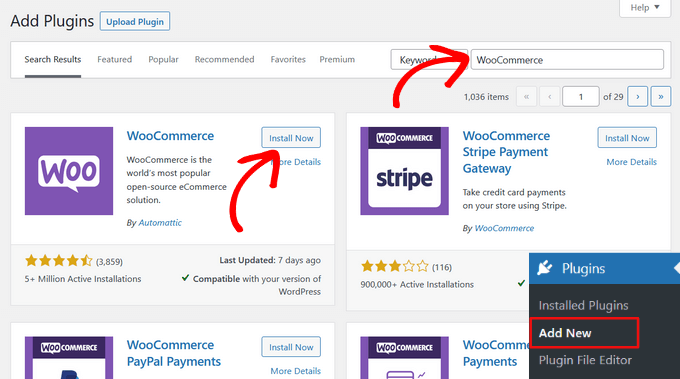
WordPress ora scaricherà i file del plugin e installerà WooCommerce per te.
Una volta terminato, devi fare clic sul pulsante 'Attiva' per iniziare a usarlo.
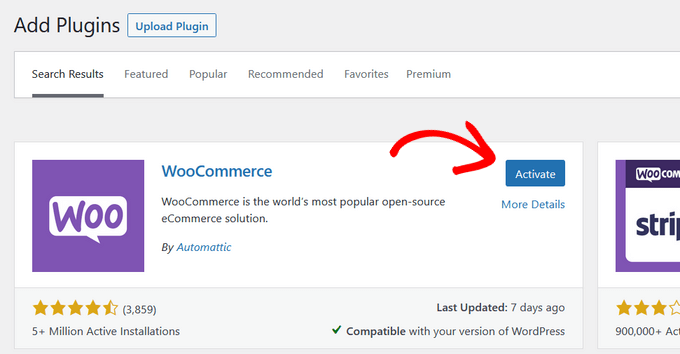
Dopo l'attivazione, WooCommerce avvierà una procedura guidata di configurazione di base. Nella prima pagina, fai semplicemente clic sul pulsante 'Configura il mio negozio'.
Nella pagina successiva, scegli l'opzione che meglio descrive il tuo negozio online. Dopodiché, fai clic sul pulsante 'Continua'.

Ora puoi inserire quante più informazioni possibili sul tuo negozio.
Ti verranno chiesti il nome e il tipo del tuo negozio, la sua ubicazione e il tuo indirizzo email.
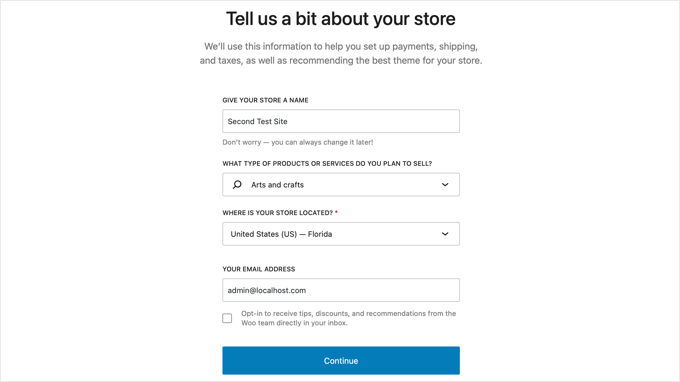
La procedura guidata ti chiederà anche se desideri aggiungere funzionalità aziendali consigliate al tuo negozio.
Queste funzionalità sono gratuite, quindi puoi scegliere di installarle e fare clic sul pulsante 'Continua'.
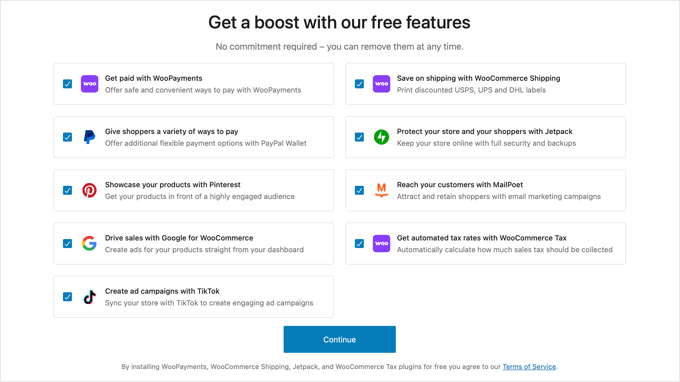
Dopodiché, la procedura guidata di configurazione preparerà le funzionalità che hai scelto.
Questo richiederà alcuni istanti e verrà visualizzata una barra di avanzamento.
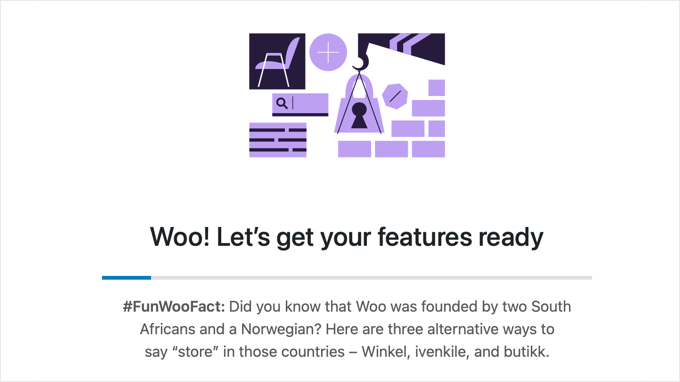
Quindi, verrai reindirizzato a WooCommerce » Home dove potrai completare la configurazione del tuo negozio utilizzando la checklist di configurazione di WooCommerce e le mie istruzioni qui sotto.
Aggiungere prodotti in WooCommerce
Ora siamo pronti per la parte più importante del tuo negozio: l'aggiunta dei tuoi prodotti. È qui che darai vita ai tuoi articoli con fantastiche foto e descrizioni.
Esaminiamo insieme il processo.
Nella tua bacheca di WordPress, naviga su Prodotti » Aggiungi Nuovo. Questo aprirà la schermata dell'editor dei prodotti, che assomiglia molto all'editor standard di WordPress, ma con alcune nuove potenti sezioni per l'e-commerce.
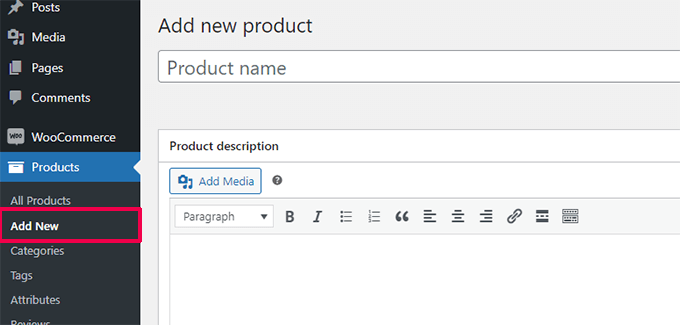
Aggiungere un titolo e una descrizione lunga del prodotto
La prima cosa che faccio sempre è dare al mio prodotto un titolo chiaro e descrittivo. Questo è spesso la prima cosa che un cliente vede nella pagina del tuo negozio, quindi è importante renderlo accattivante.
Subito sotto il titolo si trova la casella della descrizione principale. È qui che puoi davvero vendere il prodotto.
Mi piace scrivere alcuni paragrafi qui che coprano tutte le caratteristiche chiave, i vantaggi e i dettagli che un cliente vorrebbe sapere. Pensa alle domande che un acquirente potrebbe avere e rispondi qui. Puoi aggiungere immagini, creare elenchi e persino incorporare video in questa sezione.
Configurazione dei dati del prodotto
Sotto l'editor della descrizione principale, troverai la casella 'Dati prodotto'. Potrebbe sembrare complicato all'inizio, ma mi concentrerò sulle impostazioni più importanti per la tua pagina prodotto.
Per impostazione predefinita, il 'Tipo di prodotto' sarà impostato su 'Prodotto semplice', che è perfetto per la maggior parte dei beni fisici venduti senza opzioni come diverse taglie o colori.
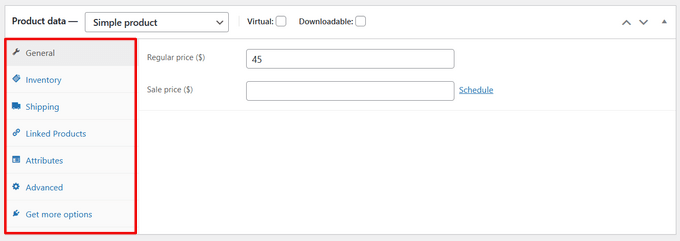
Ma non preoccuparti, WooCommerce è super flessibile.
Se vendi prodotti con opzioni come diverse taglie o colori, sceglieresti 'Prodotto variabile'. Se vendi cose come ebook o software, puoi semplicemente selezionare la casella 'Digitale' o 'Scaricabile'. Il processo è molto simile.
Impostazione Prezzo, Inventario e Spedizione
Iniziamo con la scheda 'Generale'.
- Prezzo normale ($): Questo è il prezzo normale del tuo prodotto.
- Prezzo in offerta ($): Se l'articolo è in offerta, puoi inserire qui il prezzo in offerta. Mostrerà automaticamente il prezzo normale barrato, che è un ottimo modo per evidenziare un'offerta.
Successivamente, fai clic sulla scheda 'Inventario'.
Il SKU (Stock Keeping Unit) è un codice di tracciamento univoco per ogni prodotto. Sebbene sia facoltativo, ne consiglio vivamente l'uso. Può essere qualsiasi sistema tu preferisca (ad esempio, TSHIRT-RED-LG), ma è incredibilmente utile per la gestione dell'inventario man mano che il tuo negozio cresce.
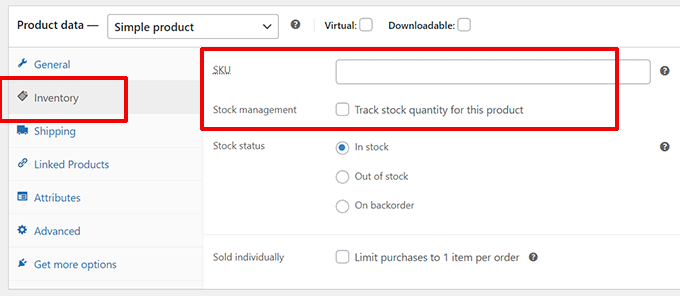
Se desideri che WooCommerce tenga traccia automaticamente dei tuoi livelli di scorte, seleziona la casella ‘Abilita gestione scorte a livello di prodotto’. Potrai quindi inserire la quantità di scorte e WooCommerce contrassegnerà il prodotto come ‘esaurito’ una volta venduto.
Ora, fai clic sulla scheda ‘Spedizione’.
Qui, puoi inserire il peso e le dimensioni del prodotto. Questo è importante se hai intenzione di offrire tariffe di spedizione calcolate in base a dimensioni e peso. Se stai utilizzando un semplice metodo di spedizione a tariffa fissa, potresti essere in grado di saltare questo passaggio, ma è buona norma compilarlo.
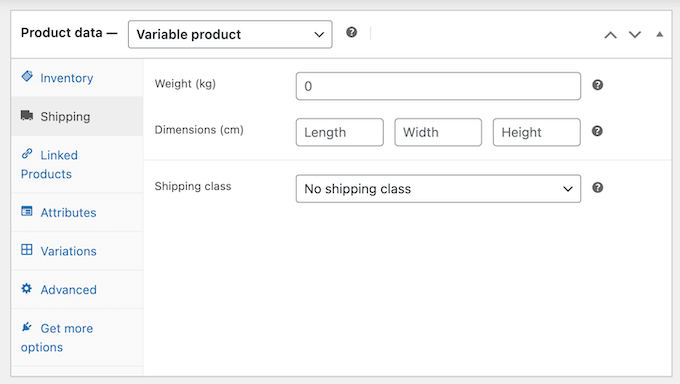
Scrivere una breve descrizione del prodotto accattivante
Se scorri verso il basso oltre la casella ‘Dati prodotto’, troverai la sezione ‘Breve descrizione del prodotto’.
Questo è un pezzo di contenuto davvero importante. È il breve discorso promozionale per il tuo prodotto che di solito appare accanto all'immagine del prodotto, proprio sopra il pulsante ‘Aggiungi al carrello’.
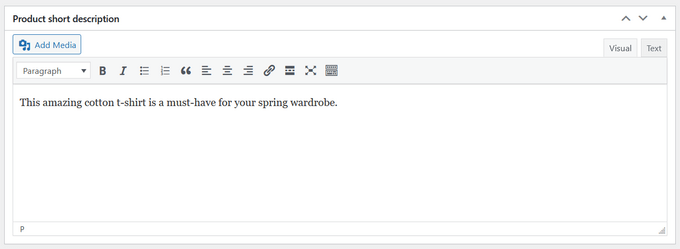
Mi assicuro sempre che sia breve, incisivo e che metta in risalto il singolo beneficio più importante del prodotto per catturare immediatamente l'attenzione del cliente.
Organizzare il tuo prodotto con categorie e tag
Sul lato destro dello schermo, vedrai diverse caselle per organizzare il tuo prodotto.
Le categorie di prodotti vengono utilizzate per raggruppare prodotti simili. Ad esempio, se vendi abbigliamento, le tue categorie potrebbero essere 'T-shirt', 'Felpe' e 'Cappelli'. Questo aiuta i clienti a navigare nel tuo negozio e a trovare ciò che cercano.
I tag di prodotto sono parole chiave più specifiche. Per la stessa maglietta, potresti usare tag come 'cotone', 'estate' e 'stampa logo'. Pensali come etichette più dettagliate.
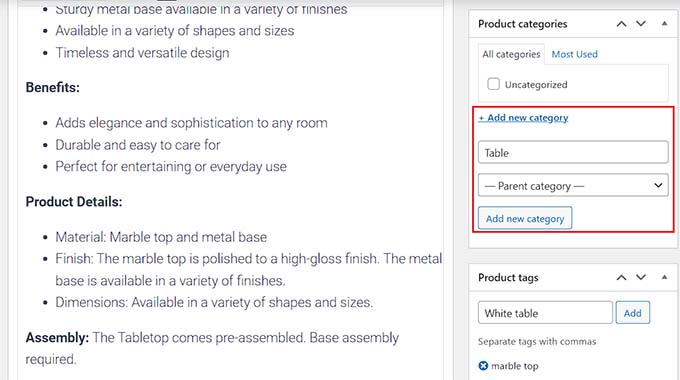
Aggiungere le immagini del tuo prodotto
Questo è il tuo strumento di vendita più importante. Le persone vogliono vedere cosa stanno comprando, quindi non posso sottolinearlo abbastanza: usa foto di alta qualità e nitide.
In basso a destra, vedrai due sezioni per le immagini.
- Immagine del prodotto: Questa è l'immagine principale, in evidenza, del tuo prodotto. È quella che apparirà nella pagina principale del negozio.
- Galleria del prodotto: Qui puoi caricare foto aggiuntive. Aggiungo sempre immagini da diverse angolazioni, una foto lifestyle che mostra il prodotto in uso e primi piani di eventuali dettagli importanti.
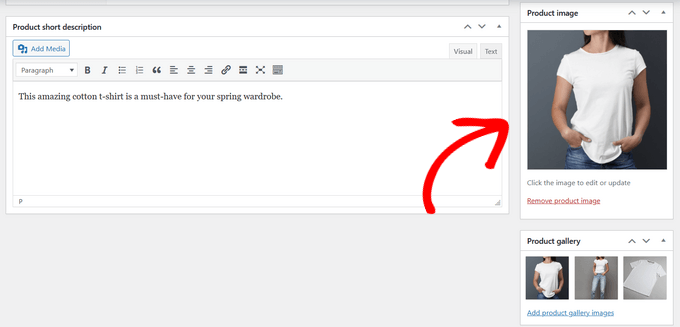
Pubblicare il tuo prodotto
Una volta compilati tutti i dettagli e aggiunte le immagini, prenditi un momento per rivedere tutto. Puoi fare clic sul pulsante 'Anteprima' in alto per vedere come apparirà la pagina del tuo prodotto ai clienti.
Se tutto sembra a posto, fai clic sul pulsante blu 'Pubblica'.

Congratulazioni, hai appena aggiunto il tuo primo prodotto al tuo negozio WooCommerce. Ora puoi ripetere questo processo per aggiungere tutti gli altri prodotti che desideri vendere.
Impostazione dei pagamenti in WooCommerce
Dopo aver aggiunto i tuoi prodotti, il passo successivo è capire come verrai pagato. A mio parere, questa è la parte più importante della configurazione di WooCommerce. Un processo di pagamento confuso o inaffidabile è il modo più veloce per perdere una vendita.
Fortunatamente, WooCommerce rende questo incredibilmente facile e si integra con tutti i gateway di pagamento più popolari.
Una buona opzione per la maggior parte dei nuovi negozi nei paesi supportati sono i Pagamenti WooCommerce. È la soluzione ufficiale e gratuita di WooCommerce stessa.
Ti consente di gestire i pagamenti, monitorare il flusso di cassa e gestire le controversie direttamente dalla dashboard del tuo negozio senza dover accedere a un servizio separato. Ti permette di accettare in modo sicuro carte di credito e debito, oltre a opzioni come Apple Pay e Google Pay.
È bene ricordare che tutti i gateway di pagamento, inclusi Pagamenti WooCommerce, Stripe e PayPal, addebitano una piccola commissione di transazione per ogni vendita. Questo è standard nel settore e di solito è una piccola percentuale più qualche centesimo per transazione.
Se i Pagamenti WooCommerce non sono disponibili nella tua regione, o se preferisci utilizzare altri gateway, i due standard del settore sono Stripe e PayPal. Ho usato entrambi per anni e sono scelte affidabili. WooCommerce ha un supporto integrato per entrambi.
Per configurarli, seleziona semplicemente 'Configura pagamenti' dalla checklist nella pagina WooCommerce » Home.
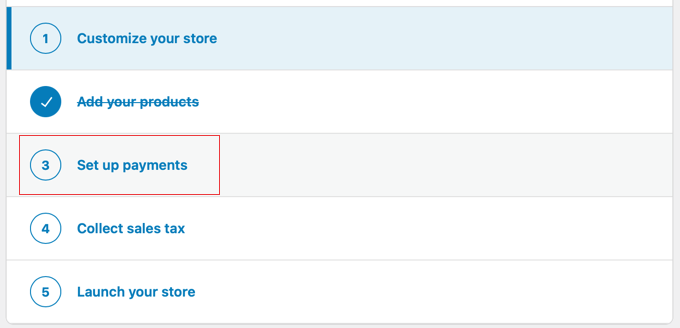
Puoi selezionare il metodo di pagamento desiderato e fare clic sul pulsante ‘Inizia’ per installare il plugin necessario e connettere il tuo account.
Il mio consiglio è di iniziare in modo semplice. Scegli un metodo principale come WooCommerce Payments o Stripe per le carte di credito e considera l'aggiunta di PayPal come opzione secondaria, poiché molti clienti lo preferiscono.
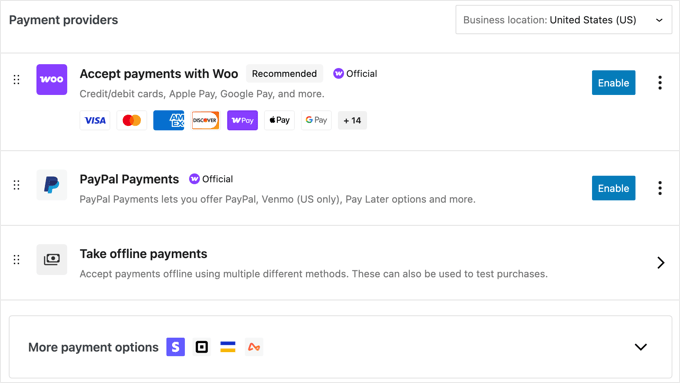
Nota: Sebbene tu possa utilizzare il componente aggiuntivo Stripe predefinito di WooCommerce, ti consigliamo invece di utilizzare il plugin gratuito Stripe Payment Gateway for WooCommerce. Viene fornito con funzionalità aggiuntive come una procedura guidata di configurazione semplice, pagamenti express con un clic tramite Apple e Google Pay e altro ancora.
Successivamente, ti mostrerò come configurare le tue aliquote fiscali.
Configurazione delle tasse in WooCommerce
L'impostazione dell'imposta sulle vendite può sembrare spaventosa, ma ti mostrerò una scorciatoia che si occupa di quasi tutto il lavoro pesante per te.
Disclaimer: Non sono un professionista fiscale e le informazioni seguenti non devono essere considerate consulenza legale. Le leggi fiscali sono complicate e specifiche per la tua località. Ti mostrerò solo come abilitare e configurare le funzionalità fiscali all'interno di WooCommerce.
Quando installi WooCommerce per la prima volta, crea una utile checklist di configurazione per guidarti attraverso i passaggi essenziali. Puoi trovarla andando su WooCommerce » Home nella tua dashboard.
Uno degli elementi di quell'elenco sarà ‘Raccogli l'imposta sulle vendite’.
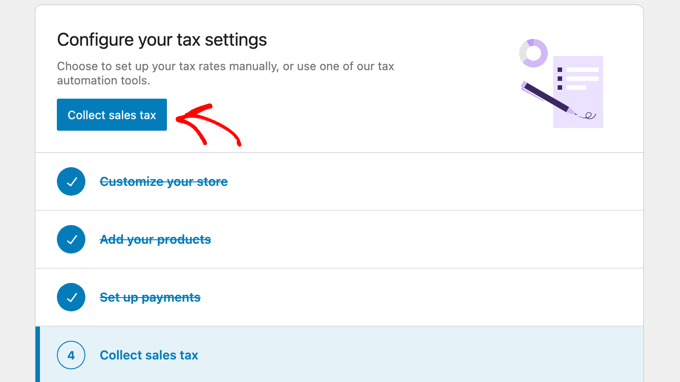
Devi fare clic sul pulsante o sulla sezione etichettata ‘Raccogli imposta sulle vendite’.
Questo ti porterà a una nuova pagina dove potrai scegliere come gestire le tasse. Vedrai un paio di opzioni consigliate.
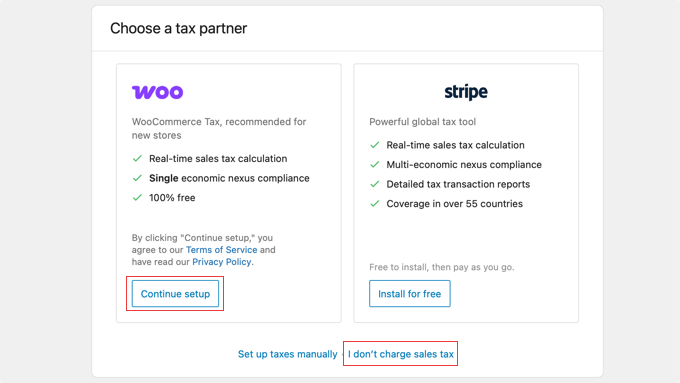
Ecco una ripartizione delle scelte:
- Woo (WooCommerce Tax): Questa è l'opzione che consiglio per la maggior parte dei nuovi negozi. Utilizza un plugin gratuito e ufficiale per automatizzare i calcoli delle tasse in tempo reale. È il modo più semplice e affidabile per iniziare.
- Stripe: Questo utilizza la piattaforma fiscale di Stripe. È una buona opzione se sei già profondamente investito nell'ecosistema Stripe.
- Non addebito l'imposta sulle vendite: Se vendi prodotti o servizi non tassabili, o se non soddisfi i requisiti per riscuotere l'imposta sulle vendite, puoi fare clic su questo link in fondo.
- Imposta le tasse manualmente: Non consiglio questa opzione. Il metodo manuale richiede di ricercare e inserire ogni singola aliquota fiscale per ogni città e stato, e di mantenerle aggiornate da soli. È un'enorme quantità di lavoro ed è molto facile commettere errori costosi.
Se devi riscuotere l'imposta sulle vendite, fai clic sul pulsante ‘Scegli’ per l'opzione Woo per procedere con la configurazione automatizzata.
Questo avvierà una pagina di configurazione finale in 3 passaggi.
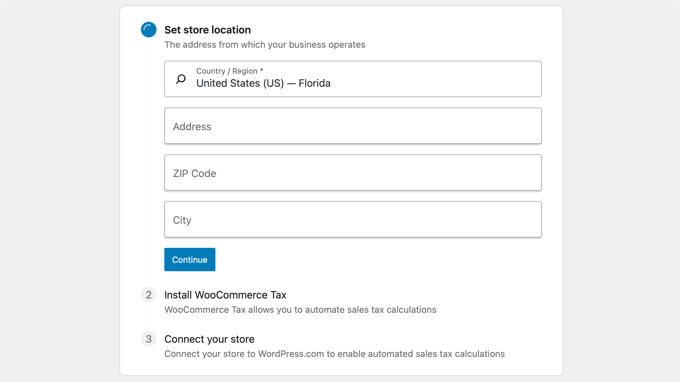
- Imposta la sede del negozio: Innanzitutto, compila accuratamente l'indirizzo e il codice postale del tuo negozio. Questo è essenziale affinché il sistema sappia quali aliquote fiscali si applicano a te. Fai clic su ‘Continua’.
- Installa WooCommerce Tax: Nel passaggio successivo, la procedura guidata installerà e attiverà automaticamente il plugin gratuito WooCommerce Tax per te.
- Connetti il tuo negozio: Infine, connetterà il tuo negozio al servizio di calcolo delle tasse automatizzato e sicuro.
Una volta completato il processo, il tuo negozio è completamente configurato per calcolare e riscuotere automaticamente l'imposta sulle vendite al momento del checkout. Puoi lasciare tutte le impostazioni così come sono e passare al passaggio successivo.
Configurazione della spedizione in WooCommerce
La spedizione può sembrare una delle parti più complicate della gestione di un negozio online. Ricordo di essermi sentito sopraffatto da tutte le diverse tariffe, zone e classi quando ho iniziato.
La chiave è scomporla e iniziare dalle basi.
Innanzitutto, devi andare alla pagina WooCommerce » Impostazioni e fare clic sulla scheda 'Spedizione'.
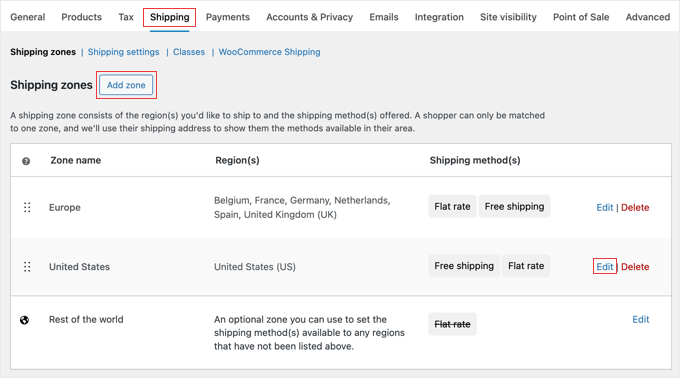
Ecco come la affronto:
1. Crea o Modifica una Zona di Spedizione
Una 'Zona di Spedizione' è semplicemente un'area geografica a cui spedisci. Potrebbe essere il tuo paese di origine, uno stato o una provincia specifica, o un gruppo di paesi come 'Europa'.
Inizio sempre creando prima una zona per il mio mercato principale. Fai clic su 'Aggiungi zona di spedizione' per iniziare. Oppure, se quella zona esiste già, fai semplicemente clic sul link 'Modifica'.
Dagli un nome (ad esempio, 'Stati Uniti' o 'Giappone') e quindi seleziona le regioni a cui si applica.
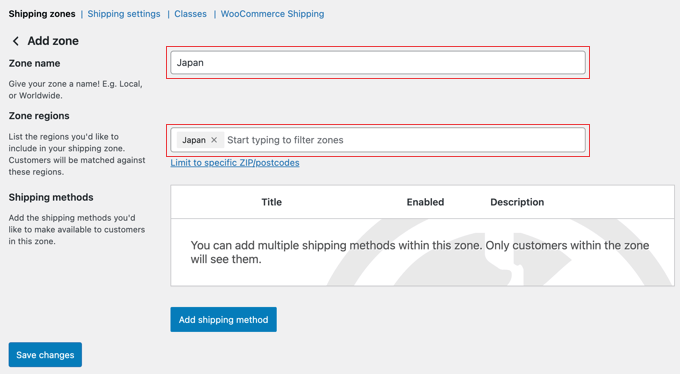
2. Aggiungi un Metodo di Spedizione
Una volta che hai una zona, devi dire a WooCommerce come addebitare la spedizione all'interno di quella zona. Fai clic su 'Aggiungi metodo di spedizione'. Vedrai tre semplici opzioni:
- Tariffa Fissa: Questo è ciò che consiglio per iniziare. Addebiti una commissione fissa e singola per la spedizione, come $5 per ordine. È semplice per te e chiaro per il cliente.
- Spedizione Gratuita: Puoi offrirla per tutti gli ordini, o impostare una condizione, come 'Spedizione gratuita per ordini superiori a $50'. Questo è un ottimo strumento di marketing.
- Ritiro Locale: Questo è per i clienti che possono venire nella tua sede fisica per ritirare il loro ordine.

Puoi aggiungere più metodi a una singola zona. Ad esempio, potresti offrire una tariffa fissa e spedizione gratuita per ordini superiori a $50. WooCommerce mostrerà automaticamente l'opzione corretta al cliente al momento del checkout.
Correlato: Vedi come nascondere i metodi di spedizione di WooCommerce.
Una volta configurata la prima zona, puoi ripetere il processo per qualsiasi altra regione in cui desideri spedire.
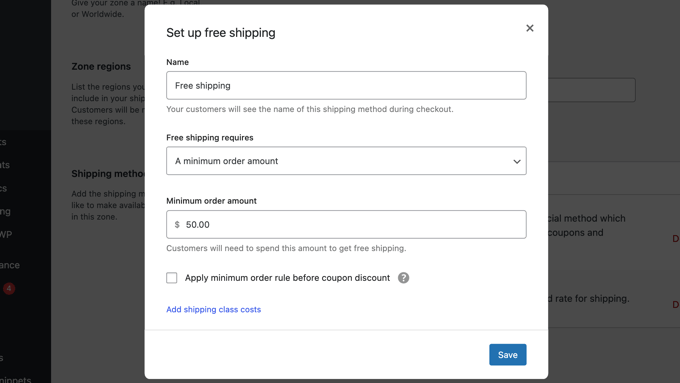
Ora che hai finito di configurare WooCommerce, diamo un'occhiata a come puoi personalizzare ulteriormente il tuo negozio.
Passaggio 2: Personalizzazione del tuo negozio WooCommerce
Con la configurazione di base completata, è il momento della parte divertente: rendere il tuo negozio online fantastico e aggiungere funzionalità potenti. Un negozio dall'aspetto professionale e facile da usare crea fiducia e aiuta a trasformare i visitatori in clienti.
In questo passaggio, tratterò la scelta del tema giusto, l'estensione della funzionalità del tuo negozio con i plugin e altro ancora.
Scegliere un tema WooCommerce
Scegliere il tema giusto è una delle parti più entusiasmanti della creazione del tuo negozio. Controlla l'intero aspetto, la sensazione e il layout del tuo sito web, ed è così che farai una grande prima impressione sui tuoi clienti.
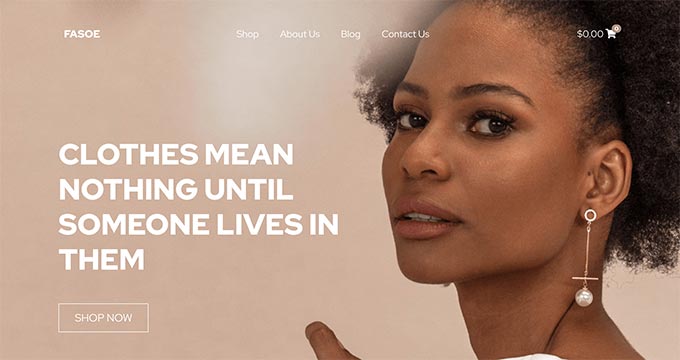
Quando ho iniziato, il numero di temi mi sembrava opprimente.
Per salvarti da quel mal di testa, ho imparato a concentrarmi su alcune cose chiave: un tema dovrebbe essere veloce, affidabile e costruito per funzionare perfettamente con WooCommerce. Un tema lento o mal codificato può danneggiare le tue vendite e le classifiche SEO.
Nel corso degli anni, ho testato dozzine di temi nei miei progetti. Ecco alcune delle mie migliori raccomandazioni, perfette per qualsiasi nuovo negozio WooCommerce:
- Botiga: Un tema WooCommerce pulito e moderno progettato per aiutare i principianti a lanciare rapidamente un negozio online. È facile da personalizzare con opzioni di stile integrate, layout reattivi e importazioni demo con un clic, così puoi creare un negozio dall'aspetto professionale senza toccare alcun codice.
- SeedProd: Se desideri il controllo completo sul design del tuo negozio senza scrivere codice, allora SeedProd è la scelta migliore. È un potente costruttore di siti web drag-and-drop che viene fornito con blocchi WooCommerce predefiniti. Questo ti consente di creare pagine prodotto, pagine di checkout e altro completamente personalizzate.
- Storefront: Questo è il tema ufficiale sviluppato dallo stesso team che costruisce WooCommerce. Puoi considerarlo la scelta più sicura. Sebbene sia un po' basilare nel suo design di base, è solido come una roccia, veloce e hai la garanzia di non avere mai problemi di compatibilità. È un punto di partenza eccellente e senza fronzoli.
- Divi: Divi è un'altra eccellente opzione che viene fornita con un potente costruttore visivo integrato. È ricco di moduli di design e layout specifici per l'eCommerce, il che lo rende un'ottima scelta per coloro che desiderano un tema altamente personalizzabile con una forte community alle spalle.
Per tua informazione, strumenti come SeedProd e Divi sono costruttori di siti web completi, che ti offrono un maggiore controllo drag-and-drop per creare un design completamente personalizzato. Temi come Botiga e Storefront offrono modelli dal design accattivante che puoi personalizzare, il che è spesso un modo più veloce per iniziare.
Qualsiasi di questi temi sarebbe una scelta fantastica per il tuo negozio. Se desideri altre opzioni, consulta la nostra selezione di esperti dei migliori temi WooCommerce.
Cosa cercare in un tema WooCommerce?
Guardando tutti questi temi WooCommerce realizzati professionalmente, potresti chiederti come scegliere il tema giusto per la tua attività.
I seguenti sono solo alcuni suggerimenti di base che puoi utilizzare come linea guida:
- Punta alla semplicità nel design. Un design semplice e pulito aiuta i clienti a concentrarsi su ciò che è importante e migliora le conversioni.
- Testa il tema selezionato su dispositivi mobili. La maggior parte degli utenti accede a Internet da dispositivi mobili, quindi assicurati che il tema che stai scegliendo abbia un bell'aspetto su schermi più piccoli.
- Scarica temi solo dalla directory dei temi di WordPress.org o da negozi di temi commerciali affidabili. I temi provenienti da fonti inaffidabili potrebbero contenere malware nascosto, che potrebbe danneggiare la tua attività.
- Controlla recensioni e valutazioni per evitare segnali d'allarme
Per ulteriori suggerimenti, consulta la nostra guida su come selezionare il tema WordPress perfetto per il tuo progetto.
Una volta scelto un tema WooCommerce, consulta la nostra guida su come installare un tema WordPress per configurarlo.
Installazione di plugin WooCommerce
La vera potenza di WooCommerce deriva dalla sua flessibilità. Esistono migliaia di plugin disponibili sia per WooCommerce che per WordPress. Puoi usarli per creare moduli di contatto, creare landing page, aggiungere tabelle prezzi, buoni regalo e altro ancora.
Installarli è come installare qualsiasi altro plugin di WordPress. Puoi imparare come nella mia guida per principianti su come installare un plugin di WordPress.
Ecco le mie migliori scelte per i plugin WooCommerce indispensabili per qualsiasi negozio di e-commerce. Non è necessario installarli tutti subito, ma questo elenco è un ottimo punto di partenza quando sarai pronto ad aggiungere più funzionalità al tuo negozio:
- WPForms – Questo è il costruttore di moduli che utilizziamo qui su WPBeginner per i nostri moduli di contatto, sondaggi e strumenti aziendali gratuiti. È il modo più semplice per creare qualsiasi tipo di modulo per il tuo negozio, da semplici moduli di contatto a complessi moduli d'ordine, senza toccare alcun codice.
- MonsterInsights – Utilizziamo MonsterInsights su tutti i nostri siti per vedere come le persone trovano e utilizzano i nostri contenuti. Il suo tracciamento e-commerce avanzato semplifica la comprensione dei dati di vendita direttamente nella dashboard di WordPress, in modo da sapere quali prodotti stanno performando meglio.
- SeedProd – È il miglior plugin per la creazione di pagine drag-and-drop per WooCommerce. Ti consente di creare facilmente bellissime landing page per promuovere prodotti, campagne di marketing, eventi di vendita e altro ancora. Puoi persino usarlo per creare una pagina di checkout personalizzata o creare un tema WooCommerce personalizzato senza alcuna conoscenza di codifica.
- AIOSEO – Questo è il plugin SEO che utilizziamo su WPBeginner. Ha tutto ciò di cui hai bisogno per ottimizzare le tue pagine prodotto e posizionarti più in alto nei risultati di ricerca, inclusi potenti strumenti per markup schema e sitemap specifici per il SEO di WooCommerce.
- FunnelKit – Aiuta a creare funnel di vendita e a personalizzare le pagine di checkout di WooCommerce per aggiungere upsell con un clic, order bump e altre automazioni e-commerce per aumentare i profitti. Viene fornito anche con un toolkit di automazione del marketing, FunnelKit Automations, che ti aiuta a impostare l'automazione via email per WooCommerce.
- AffiliateWP – Ti consente di creare facilmente un programma di referral affiliati per il tuo negozio WooCommerce. Oppure puoi usare il loro plugin RewardsWP per impostare un programma "invita un amico".
- Advanced Coupons for WooCommerce – Ti consente di aggiungere coupon personalizzati per spedizione gratuita e offerte BOGO (compra uno, prendi uno). Hanno estensioni per programmi fedeltà, buoni regalo e altro.
- OptinMonster – Usiamo OptinMonster per creare i popup, le barre fluttuanti e le altre campagne che vedi sul nostro sito. È uno strumento incredibilmente potente per convertire i visitatori che abbandonano in iscritti alla newsletter e clienti paganti con offerte mirate.
- TrustPulse – Ti permette di utilizzare il potere della prova sociale e del FOMO per conquistare istantaneamente la fiducia dei clienti e generare più vendite
- AdTribes – Ti consente di creare feed di prodotti WooCommerce per piattaforme pubblicitarie come Google Shopping, reti di shopping e siti di comparazione.
- RafflePress – Ti aiuta a gestire campagne di giveaway virali per promuovere il tuo negozio.
- PushEngage – Ti permette di connetterti con i visitatori dopo che hanno lasciato il tuo sito web tramite notifiche push web. Puoi inviare notifiche per abbandono del carrello, abbandono della navigazione, cali di prezzo e altro ancora.
- MalCare – Proteggi le informazioni dei tuoi clienti dagli hacker con un plugin di sicurezza progettato specificamente per siti WordPress e WooCommerce.
Per un elenco più completo, consulta la mia selezione dei migliori plugin WooCommerce per il tuo negozio.
Nota: Potresti vedere altre guide che raccomandano il plugin Jetpack di Automattic, ma io non lo consiglio perché può appesantire il tuo sito con funzionalità non necessarie.
Ottimizzare il tuo negozio WooCommerce per la ricerca dei prodotti
Se i clienti non riescono a trovare un prodotto, non possono acquistarlo. La ricerca predefinita di WordPress va bene, ma non è progettata per l'eCommerce.
Ho scoperto che l'aggiornamento della funzione di ricerca del mio negozio è uno dei modi più rapidi per migliorare l'esperienza utente e aumentare le vendite, specialmente se hai più di una manciata di prodotti.
Una ricerca intelligente dei prodotti può comprendere errori di battitura, cercare all'interno delle descrizioni dei prodotti e delle categorie, e mostrare i risultati istantaneamente mentre l'utente digita. Questo rende molto più facile per i clienti scoprire esattamente ciò che stanno cercando.
Per ottenere questa funzionalità, consiglio di utilizzare un plugin di ricerca dedicato. La mia scelta preferita è SearchWP. È incredibilmente potente e si integra perfettamente con WooCommerce.
Ti permette di controllare esattamente cosa viene cercato (inclusi campi personalizzati, SKU dei prodotti e persino contenuti PDF) in modo da poter fornire risultati altamente pertinenti.
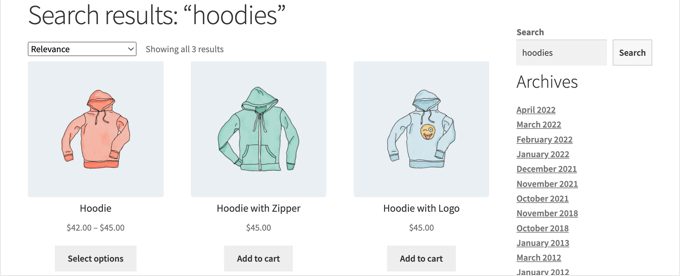
Per istruzioni passo passo su come configurarlo, puoi seguire la nostra guida dettagliata su come personalizzare la pagina dei risultati di ricerca dei prodotti WooCommerce.
Passaggio 3: Testare il tuo negozio WooCommerce prima del lancio
Non riesco a dirti quante volte ho visto persone lanciare un negozio solo per scoprire che il loro modulo di pagamento è rotto o che i loro costi di spedizione sono errati.
Prima di annunciare il tuo negozio al mondo, è assolutamente fondamentale testare tutto dalla prospettiva di un cliente. Richiede solo circa 30 minuti e può salvarti da vendite perse e frustrazione dei clienti.
Ecco la checklist pre-lancio che eseguo per ogni nuovo negozio che costruisco.
1. Effettua un Ordine di Prova
Il test più importante è attraversare l'intero processo di acquisto da solo. Assicurati di testare ogni opzione di pagamento e spedizione che hai abilitato.
Ad esempio, fai un test utilizzando una carta di credito fittizia con la modalità di test di Stripe, e un altro controllando con PayPal. Se offri sia spedizione a tariffa fissa che gratuita, testa entrambi gli scenari per assicurarti che vengano visualizzate le tariffe corrette.
Durante questo processo, controlla:
- I prezzi dei prodotti e i costi di spedizione sono calcolati correttamente nel carrello e al momento del checkout?
- Tutti i campi del modulo nella pagina di checkout funzionano?
- Vedi una pagina di conferma dopo che l'ordine è stato completato?
2. Controlla le tue Notifiche Email
Dopo il tuo ordine di prova, dovresti ricevere almeno due email: una come cliente che conferma l'ordine e una come 'amministratore del negozio' che ti notifica una nuova vendita. Controlla entrambe le email. Sembrano professionali? Tutte le informazioni sono corrette?
Se non ricevi email, dovrai utilizzare un plugin SMTP come WP Mail SMTP per risolvere la recapito delle email di WordPress.
Per maggiori dettagli, consulta la nostra guida su come risolvere il problema di WooCommerce che non invia email d'ordine.
3. Testa su Dispositivi Mobili
La maggior parte dei tuoi clienti farà acquisti probabilmente dai propri telefoni. Una scarsa esperienza mobile è un modo sicuro per perdere vendite.
Apri il tuo negozio sul tuo smartphone e sfoglia alcune pagine di prodotto. Aggiungi un articolo al carrello e naviga fino al checkout. Il testo è leggibile? I pulsanti sono facili da toccare?
4. Rivedi le pagine chiave
Infine, fai un rapido controllo visivo delle tue pagine più importanti: la homepage, la pagina principale del negozio, alcune pagine di prodotto e la tua pagina dei contatti.
Cerca eventuali errori di battitura, immagini interrotte o problemi di formattazione. Farlo controllare a un amico è anche un'ottima idea, poiché occhi freschi possono spesso individuare cose che ti sono sfuggite.
5. Vai in diretta e rendi pubblico il tuo negozio
Una volta completati i test, il passo finale è rendere il tuo negozio visibile al pubblico. Mentre stavi configurando le cose, WooCommerce probabilmente ha abilitato la modalità 'Coming Soon' per nascondere il tuo lavoro in corso.
Per andare online, fai semplicemente clic sul messaggio 'Store coming soon' nella parte superiore della dashboard di amministrazione di WordPress. Questo ti porterà direttamente a WooCommerce » Impostazioni e aprirà la scheda 'Visibilità del sito'.
Da qui, seleziona semplicemente l'opzione 'Live' e fai clic sul pulsante 'Salva modifiche'.

Se hai utilizzato un plugin separato come SeedProd per creare una pagina personalizzata di coming soon, dovrai disabilitarla dalle impostazioni di quel plugin invece. Per SeedProd, dovresti andare su SeedProd » Pagine e impostare 'Coming Soon Mode' su 'Inactive'.
E questo è tutto. Il tuo negozio è ora online e pronto per i clienti. Puoi essere sicuro di essere pronto per iniziare a vendere.
Fase 4: Crescere il tuo negozio WooCommerce dopo il lancio
Ora che il tuo negozio WooCommerce è online, è il momento di iniziare a promuoverlo per far crescere la tua attività.
Ecco alcune risorse che ti aiuteranno a imparare WooCommerce e a far crescere il tuo negozio online come un professionista esperto.
Avviare una lista email
L'email marketing significa inviare messaggi a un elenco di persone che si sono iscritte per ricevere tue notizie. È uno dei modi più potenti per trasformare i visitatori occasionali in clienti fedeli.
Più del 90% delle persone che visitano il tuo negozio WooCommerce se ne andrà senza effettuare un acquisto. Perdere questi utenti è come perdere denaro.
Questo è il motivo per cui costruire una lista email è estremamente importante per i proprietari di negozi online.
Una lista email ti permette di dare ai clienti la possibilità di rimanere in contatto con te senza acquistare nulla. Questo apre una linea di comunicazione diretta tra te e i clienti, in modo da poter poi cercare di convincerli a effettuare un acquisto.
Consulta la nostra guida su come avviare correttamente una newsletter via email per il tuo negozio WooCommerce per dettagli e istruzioni passo dopo passo.
La cosa fantastica è che WooCommerce può connettersi con tutti i principali servizi di email marketing al mondo, tra cui Constant Contact, HubSpot, Brevo (precedentemente Sendinblue), Drip e migliaia di altri.
Questo viene solitamente fatto utilizzando un plugin connettore separato, che rende facile aggiungere automaticamente i clienti alla tua lista email e inviare campagne mirate.
Generare più lead
Una volta che hai un servizio di email marketing, il passo successivo è incoraggiare attivamente i visitatori del tuo sito web a iscriversi. Questo si chiama "generazione di lead" o "ottimizzazione delle conversioni".
Mentre un semplice modulo di iscrizione è un buon inizio, l'utilizzo di campagne mirate come popup o barre fluttuanti può aumentare drasticamente il numero di persone che si uniscono alla tua lista.
È qui che OptinMonster può aiutarti. È il miglior software di lead generation al mondo che ti permette di convertire facilmente i visitatori del sito web che abbandonano in iscritti alla tua email e poi in clienti paganti.
Per maggiori dettagli, dai un'occhiata a questi suggerimenti su come convertire i visitatori di WooCommerce in clienti.
Monitorare i tuoi visitatori WooCommerce
Il monitoraggio dei visitatori del sito web, spesso chiamato analytics, è il processo di raccolta di dati su come le persone trovano e utilizzano il tuo negozio. Questo ti aiuta a capire i tuoi clienti, come da dove provengono, quali prodotti guardano e dove abbandonano il processo di acquisto.
Questo è impossibile senza analytics. Hai bisogno di dati di marketing per prendere decisioni informate. Questi dati includono da dove provengono i tuoi visitatori, quali prodotti sono popolari, quali prodotti non stanno andando bene, e altro ancora.
Queste informazioni ti aiutano a prendere decisioni basate sui dati e ad adattare la tua strategia di marketing.
MonsterInsights ti aiuta a dare facilmente un senso a tutti questi dati utilizzando Google Analytics. Viene fornito con il monitoraggio avanzato dell'eCommerce, che ti aiuta a sbloccare dati utili con pochi clic.
Per le istruzioni, consulta la nostra guida su come tracciare i clienti di WooCommerce in Google Analytics.
Imparare l'ottimizzazione per i motori di ricerca (SEO) di WooCommerce
La SEO, o Search Engine Optimization, è il processo per far sì che il tuo negozio si posizioni più in alto nei motori di ricerca come Google. Quando qualcuno cerca un prodotto che vendi, vuoi che il tuo negozio sia uno dei primi risultati che vede.
WooCommerce di per sé è molto SEO-friendly fin da subito, ma c'è molto di più che puoi fare.
Poiché la maggior parte dei principianti trova la SEO di WooCommerce un po' tecnica, ho preparato una guida SEO completa di WooCommerce passo dopo passo per aiutarti a fare SEO senza alcun aiuto esperto.
La scorciatoia è utilizzare il plugin AIOSEO perché ti offre tutto ciò di cui hai bisogno per posizionarti più in alto nella SEO.
Recupero delle vendite da carrelli abbandonati
Il recupero del carrello abbandonato significa seguire automaticamente gli acquirenti che aggiungono articoli al carrello ma se ne vanno senza acquistare. Con circa il 70% dei carrelli online abbandonati in media, recuperarne anche solo un piccolo numero può aumentare significativamente le tue entrate.
Uno dei modi più efficaci per riconquistarli è con un'email automatizzata per il carrello abbandonato.
Ho compilato un foglio di trucchi per recuperare facilmente le vendite del carrello abbandonato di WooCommerce. Questo ti darà un buon punto di partenza e aiuterà a migliorare le tue vendite complessive.
Speriamo che queste risorse ti aiutino a migliorare il tuo negozio WooCommerce e a far crescere la tua attività.
Tutorial video
Se desideri una guida visiva di tutti i passaggi trattati in questa guida, dai un'occhiata al video qui sotto:
Domande frequenti su WooCommerce
So che avviare un negozio online può sollevare molte domande, specialmente riguardo ai costi, alle competenze tecniche e alla scelta della piattaforma giusta.
Avendo aiutato migliaia di utenti a iniziare, ho risposto a quasi tutte. Ecco le risposte alle domande più comuni che sento dai principianti.
1. Quanto costa davvero gestire un negozio WooCommerce?
La gestione di un negozio WooCommerce costa in genere circa $5–$20 al mese per iniziare. Questo copre il tuo nome di dominio, l'hosting web e il certificato SSL, che sono i tre elementi essenziali di cui ogni negozio online ha bisogno.
Sebbene il plugin WooCommerce sia completamente gratuito, questi servizi non lo sono. La buona notizia è che host affidabili come SiteGround li raggruppano, quindi puoi lanciare il tuo negozio per pochi dollari al mese.
2. Qual è la differenza tra WooCommerce e Shopify?
La differenza principale riguarda la proprietà e la flessibilità. WooCommerce è una piattaforma self-hosted, il che significa che hai il controllo completo e la proprietà del tuo negozio. È basato su WordPress, offrendoti un'infinita flessibilità per personalizzare ogni aspetto.
Shopify è un servizio all-in-one completamente ospitato, dove loro gestiscono per te gli aspetti tecnici. Sebbene Shopify possa essere più semplice da avviare, hai meno controllo, devi seguire le loro regole e spesso paghi commissioni mensili più alte e commissioni di transazione aggiuntive.
Per un'analisi dettagliata, consulta la mia guida su WooCommerce vs. Shopify.
3. Devo sapere programmare per usare WooCommerce?
Assolutamente no. WordPress e WooCommerce sono progettati per i principianti. Puoi costruire un negozio bellissimo e completamente funzionale senza scrivere una sola riga di codice. Tutte le complesse funzionalità e-commerce sono gestite dal plugin stesso.
Per il design e il layout, temi moderni come Botiga e page builder drag-and-drop come SeedProd ti permettono di personalizzare tutto con un'interfaccia visiva.
4. Posso usare WooCommerce con qualsiasi tema WordPress?
Sebbene WooCommerce possa tecnicamente funzionare con la maggior parte dei temi, consiglio vivamente di utilizzare un tema pronto per WooCommerce. Ciò significa che i designer del tema lo hanno specificamente creato e testato per supportare WooCommerce.
L'utilizzo di un tema compatibile garantisce che tutte le pagine del tuo negozio, i layout dei prodotti e i processi di checkout appariranno professionali e funzioneranno correttamente fin da subito. Ad esempio, Botiga è la mia scelta consigliata.
5. Che tipo di prodotti posso vendere con WooCommerce?
Puoi vendere praticamente qualsiasi cosa con WooCommerce. Questo include prodotti fisici che devono essere spediti, prodotti digitali che i clienti possono scaricare (come eBook, musica o software) e persino servizi. Con le estensioni, puoi anche vendere abbonamenti, iscrizioni, prenotazioni di appuntamenti e molto altro.
Risorse aggiuntive per negozi online
Congratulazioni per aver avviato la tua attività. Ora che hai padroneggiato le basi, sei pronto a esplorare funzionalità più avanzate per migliorare l'aspetto del tuo negozio e aumentare le tue vendite.
Ecco alcune guide aggiuntive che potrebbero esserti utili nel tuo percorso:
- Come aggiungere badge prodotto in WooCommerce
- Come modificare le pagine di WooCommerce (senza bisogno di codice)
- Come aggiungere una wishlist al tuo negozio WooCommerce
- Come creare coupon intelligenti in WooCommerce
- Come nascondere i prezzi in WooCommerce
- Come configurare il recupero del carrello di WooCommerce nel MODO GIUSTO
- Come collegare Amazon FBA (MCF) a WooCommerce
- Come uso l'IA per autogenerare descrizioni di prodotti WooCommerce
- Come invio le notifiche degli ordini WooCommerce direttamente su WhatsApp
- Come offrire uno sconto sul primo acquisto in WooCommerce
Se ti è piaciuto questo articolo, iscriviti al nostro canale YouTube per tutorial video su WordPress. Puoi anche trovarci su Twitter e Facebook.





Mrteesurez
Fantastico, questo articolo è abbastanza dettagliato e ha fornito tutte le informazioni necessarie per configurare un negozio WooCommerce standard.
C'è un modo per cambiare lo slug della pagina "shop" con un altro??
E inoltre, come rimuovo alcuni endpoint nella pagina account di WooCommerce e aggiungo una scheda personalizzata nella pagina account??
Supporto WPBeginner
Puoi cambiare la pagina e lo slug della tua pagina negozio in WooCommerce > Impostazioni > scheda Prodotti. Per cambiare gli endpoint e personalizzarli, dovresti consultare la documentazione e il supporto di WooCommerce.
Amministratore
Jiří Vaněk
Grazie mille per gli articoli. Per il 2024, mi sono prefissato l'obiettivo di imparare finalmente come lavorare con WooCommerce, perché è ancora una parte di WordPress con cui non ho mai lavorato e purtroppo mi mancano molte delle basi. Questo articolo è ottimo per iniziare prima di passare a dettagli più approfonditi.
Supporto WPBeginner
Glad we could be helpful
Amministratore
Enricka Julien
Ho trovato questo tutorial sull'impostazione di un negozio WooCommerce come principiante nell'e-commerce incredibilmente utile. L'approccio passo dopo passo ha reso molto più facile comprendere le complessità dell'e-commerce. Le risorse aggiuntive hanno fornito un approfondimento su aree specifiche di interesse. Grazie per aver demistificato WooCommerce e averlo reso accessibile a principianti come me! Sono entusiasta di altri contenuti come questo.
A proposito, mi stavo chiedendo se avessi tutorial o post sul blog sulla creazione di un indice dei contenuti collegato a un paragrafo specifico, come ho notato in questo post del blog e in alcuni altri?
Supporto WPBeginner
Lieti che il nostro articolo ti sia stato utile, per una guida all'indice dei contenuti ti consigliamo il nostro articolo qui sotto:
https://www.wpbeginner.com/plugins/how-to-create-a-table-of-content-in-wordpress-posts-and-pages/
Amministratore
Donald Garber
Sembra che WooCommerce e PayPal si siano separati. WooCommerce non offre PayPal come opzione di pagamento all'interno di questo plugin. Potrebbe essere necessario aggiungere un altro plugin PayPal?
Supporto WPBeginner
There may have been a change recently but WooCommerce normally offers plugins to add functionality from their site itself to regain the ability to use it
Amministratore
ALAN
CIAO RAGAZZI, Grazie mille per questa guida. Questo è stato il primo sito web che è apparso nei risultati della mia ricerca! Molto bene. Saluti dall'Olanda
Supporto WPBeginner
Prego, siamo lieti che la nostra guida si posizioni bene e sia in grado di aiutarti!
Amministratore
Lisa
Volevo solo dire che ho trovato il tuo sito molto utile e informativo per la creazione del mio sito web. Ho imparato a riconoscere e fidarmi del tuo sito più di ogni altro. Grazie per aver condiviso informazioni facili da seguire e affidabili!
Supporto WPBeginner
Prego, siamo contenti che tu abbia trovato utili i nostri contenuti!
Amministratore
JD
Mi stavo chiedendo se dovessi installare un tema WP o un tema Woo Commerce? Sto solo creando un sito semplice per vendere stampe delle mie fotografie. Presumo che installerò solo un tema Woo Commerce.
grazie.
Supporto WPBeginner
Puoi installare uno di questi, un tema WooCommerce è principalmente un tema progettato pensando a WooCommerce. Puoi usare un tema non-WooCommerce e potrebbe funzionare altrettanto bene se preferisci il design di uno rispetto all'altro.
Amministratore
Anderson Bishop
Dovresti rimuovere coffeebros da questo articolo, ora sono supportati da Shopify.
Supporto WPBeginner
Grazie per avercelo fatto sapere, saremo sicuri di esaminare la questione quando aggiorneremo l'articolo!
Amministratore
Paula
Puoi usare woocommerce per tenere traccia dell'inventario?
Supporto WPBeginner
Sì, puoi impostare l'inventario per i tuoi prodotti su WooCommerce.
Amministratore
amy
Quello che sto cercando è una spiegazione su come aggiungere Paypal a WooCommerce.
Supporto WPBeginner
Questo è trattato nel passaggio 3 e qualcosa che fa parte della procedura guidata di configurazione di WooCommerce o puoi impostarlo in WooCommerce > Impostazioni > Pagamenti.
Amministratore
Tanya
Puoi usare WooCommerce con un dominio GoDaddy
Supporto WPBeginner
Sembra che tu possa avere un po' di confusione, per iniziare potresti voler dare un'occhiata al nostro articolo qui sotto:
https://www.wpbeginner.com/beginners-guide/whats-the-difference-between-domain-name-and-web-hosting-explained/
Amministratore
ALEJANDRO
Voglio diventare un esperto nel lavorare con WooCommerce. Grazie.
Supporto WPBeginner
Glad our guide can give you a starting point
Amministratore
Edward T Price
Alcuni dei prodotti che vendo hanno restrizioni sulla spedizione verso vari stati. C'è un modo per aggiungere queste restrizioni per determinati prodotti e far sì che un ordine venga automaticamente annullato se l'indirizzo di spedizione è soggetto a restrizioni?
Supporto WPBeginner
Dovresti verificare con WooCommerce se questa è attualmente un'opzione, altrimenti dovrai aggiungere un plugin per questa funzionalità.
Amministratore
Anita
Grazie per questa guida dettagliata, la mia paura di WooCommerce è appena scomparsa.
Supporto WPBeginner
Glad our guide was helpful
Amministratore
Grant Mathis
Articolo davvero utile, su un sito davvero utile – sto iniziando (ieri) e ho molto da imparare – grazie per l'inizio!
Supporto WPBeginner
You’re welcome, glad our guides can be helpful
Amministratore
Guru Aum Jah
Data la mia esperienza personale con Jetpack che causa problemi con i link a salto sul mio sito web, sono rimasto lieto quando ho letto in questo articolo che potevo usare altri plugin aggiuntivi invece di Jetpack.
L'articolo affermava che le altre opzioni sarebbero state elencate di seguito, ma non sono riuscito a discernere quali degli elementi elencati si riferissero a ciò che Jetpack avrebbe dovuto fare. Mentre scrivo, tutto è complicato dal non sapere di cosa avevamo bisogno da Jetpack in primo luogo.
Supporto WPBeginner
I plugin che trattiamo come alternative sono nel Passaggio 5 Installazione di estensioni e add-on di WooCommerce.
Amministratore
Ani
Grazie. Apprezzo molto le informazioni fornite qui.
Vorrei ottenere quel tipo di icona che hai in “Ho bisogno di aiuto con…….” Per il mio sito.
Supporto WPBeginner
Per vedere come sono impostati, dovresti dare un'occhiata al nostro articolo sull'elemento di ispezione qui: https://www.wpbeginner.com/wp-tutorials/basics-of-inspect-element-with-your-wordpress-site/
Amministratore